Cách ảnh chụp màn hình Oppo A53 chi tiết từ A-Z

Thao tác chụp màn hình Oppo A53 khá đơn giản. Tuy nhiên, hiện nay khi mới sử dụng, vẫn còn khá nhiều người chưa biết cách thực hiện để lưu lại những thông tin quan trọng cho mình. Trong bài viết này, hãy cùng chúng tôi tìm hiểu chi tiết hơn từ A đến Z các cách chụp ảnh màn hình Oppo nhanh chóng và vô cùng đơn giản bạn nhé.
Chụp màn hình Oppo A53 đơn giản bằng phím cứng
Đây là một cách chụp màn hình Oppo được nhiều người áp dụng nhất. Để thực hiện, bạn chỉ cần thao tác theo các bước rất đơn giản như sau:
- Bước 1: Chọn thông tin, hình ảnh mà bạn cần chụp lại màn hình trên điện thoại.
- Bước 2: Đồng thời nhấn cùng lúc 2 phím: Giảm âm lượng (Nằm ở bên trái) và Nguồn (nằm ở phía bên phải) trong khoảng 2 – 3 giây.

- Bước 3: Khi màn hình chớp sáng và xuất hiện một hình ảnh nhỏ trên màn hình, đó là lúc bạn đã hoàn thành thao tác chụp màn hình thành công.
Để xem lại hình ảnh, bạn có thể nhấn vào ảnh nhỏ hoặc kiểm tra trong thư viện của điện thoại nhé.
Chụp màn hình Oppo A53 bằng ứng dụng hỗ trợ trên CH Play
Ngoài cách chụp truyền thống, Oppo A53 cũng hỗ trợ chụp màn hình điện thoại bằng một ứng dụng hỗ trợ mang trên Screen Master. Để thực hiện theo cách ngày, người dùng cần tải ứng dụng về điện thoại thông qua CH Play. Rất đơn giản, bạn chỉ cần thao tác các bước dưới đây:
- Bước 1: Mở CH Play, bạn tìm kiếm ứng dụng có tên “Screen Master” như dưới đây và thực hiện các thao tác tải xuống điện thoại để chụp màn hình.
- Bước 2: Khởi động ứng dụng sau khi tải xuống và cài đặt hoàn tất. Nhấn Cho phép để cấp quyền hoạt động cho Screen Master trên điện thoại của bạn.
- Bước 3: Tại giao diện chính của ứng dụng, bạn chọn chức năng Mở chế độ chụp ảnh màn hình. Sau đó nhấn OK khi có thông báo hiện lên.
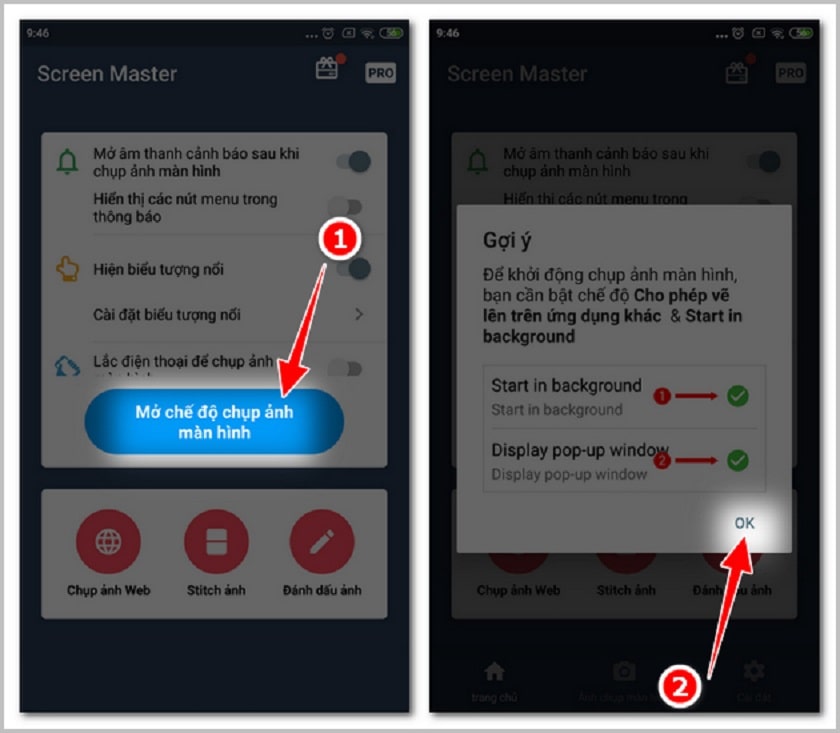
- Bước 4: Kích hoạt chức năng Cho phép vẽ trên ứng dụng khác, bằng cách kéo chấm tròn sang bên phải màn hình.
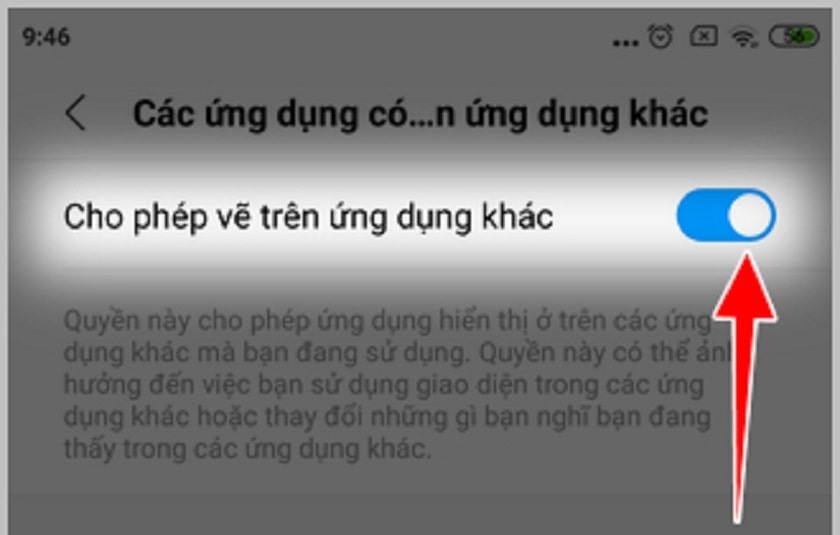
- Bước 5: Quay trở lại giao diện chính của Screen Master, bạn lại chọn vào Mở chế độ chụp ảnh màn hình. Sau đó nhấn lần lượt Sau => OK để bỏ qua các hướng dẫn.
- Bước 6: Trên màn hình điện thoại sẽ xuất hiện một hình tròn nhỏ. Bạn chỉ cần nhấn vào biểu tượng này để thực hiện chụp màn hình Oppo với toàn bộ nội dung mà bạn muốn. Lúc này, điện thoại đã lưu lại hình ảnh bạn chụp.
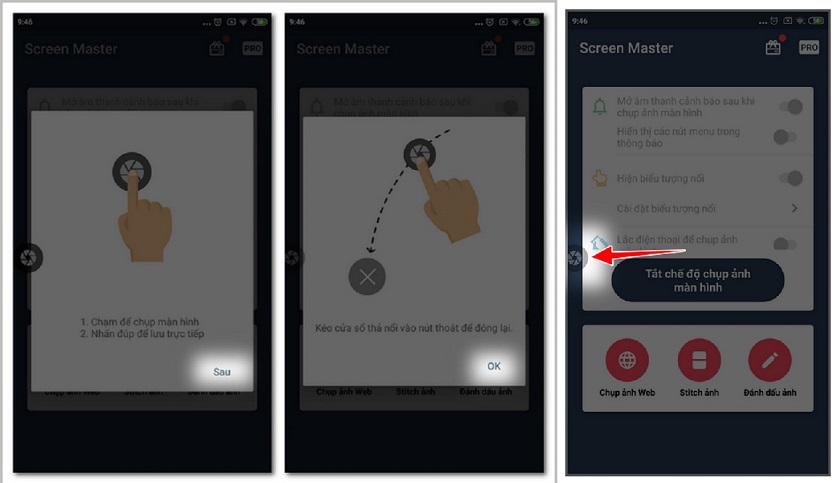
Hình ảnh sau khi chụp sẽ được lưu ở đâu?
Sau khi thực hiện các thao tác chụp màn hình Oppo A53, hình ảnh của bạn sẽ được lưu lại trong Thư viện của điện thoại. Bạn chỉ cần truy cập theo hướng dẫn: Thư viện (Album), chọn Ảnh chụp màn hình (Screenshoot).
Cách chụp màn hình Oppo với phím cứng và ứng dụng hỗ trợ Screen Master trong bài viết này thực sự rất tiện lợi phải không? Giờ đây, bạn đã có thể lưu giữ bất kỳ những thông tin, hình ảnh hay khoảnh khắc đặc biệt nào trên điện thoại của mình để chia sẻ với bạn bè, người thân hoặc làm kỷ niệm. Hi vọng, bài viết thủ thuật Android này sẽ giúp bạn có thêm những bức ảnh đẹp và ý nghĩa nhất.





